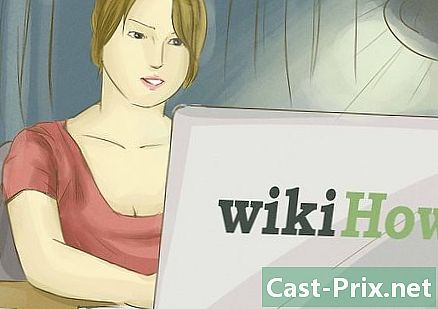Paano gamitin ang Facebook Messenger
May -Akda:
Peter Berry
Petsa Ng Paglikha:
20 Agosto. 2021
I -Update Ang Petsa:
11 Mayo 2024

Nilalaman
- yugto
- Bahagi 1 I-install ang Messenger
- Bahagi 2 Makipag-chat sa mga kaibigan
- Bahagi 3 Pagpapadala ng Mga Larawan, Sticker, GIF, at Mga Tala sa Audio
- Bahagi 4 Gumawa ng isang tawag sa audio o video
- Bahagi 5 Ibahagi ang iyong lokasyon sa mga kaibigan
- Bahagi 6 Paggawa ng Mga Bayad sa Sugo
- Bahagi 7 Paghanap ng Uber o Lyft Car
- Bahagi 8 Pagdaragdag ng Mga Aplikasyon sa Messenger
- Bahagi 9 Pakikipag-chat sa mga robot
- Bahagi 10 Ayusin ang mga abiso sa iOS
- Bahagi 11 Ayusin ang mga abiso sa Android
- Bahagi 12 Paggamit ng Messenger sa Computer
Bumuo ang Facebook ng isang nakalaang application para sa mga mobile device na nagbibigay-daan sa iyo upang makipag-chat sa iyong mga kaibigan sa social network. Ang Facebook Messenger o simpleng Messenger ay isang hiwalay na application na pumapalit sa mga tampok ng application ng Facebook. Maaari mo itong gamitin upang magamit ang mga advanced na pagpipilian, halimbawa upang baguhin ang kulay ng s o ipadala ang emojis. Regular na na-update ang Messenger sa mga bagong tampok, kabilang ang mga paglilipat ng pera, mga robot ng chat, serbisyo ng transportasyon at Photo Magic na nagbibigay-daan sa iyo upang magpadala ng mga larawan na iyong kinuha mula sa iyong mga kaibigan gamit ang isang pag-click.
yugto
Bahagi 1 I-install ang Messenger
-

Buksan ang App Store sa iyong mobile device. Maaari mong i-download ang app para sa iPhone, iPad, iPod touch, Android at Windows Phone. Buksan ang application upang makahanap ng Messenger at i-download ito.- Maaari mo ring buksan ang Messenger nang direkta sa pamamagitan ng pagbubukas ng seksyon sa Facebook app.
-
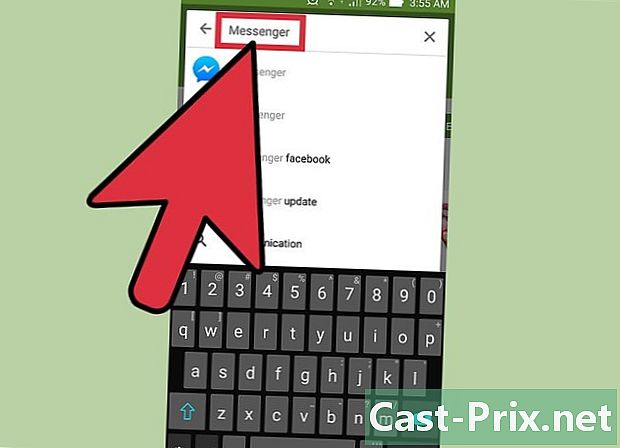
Hanapan mensahero. Marahil ay maaaring maraming mga resulta, dahil ang iba pang mga aplikasyon ay maaaring tawaging Messenger. -
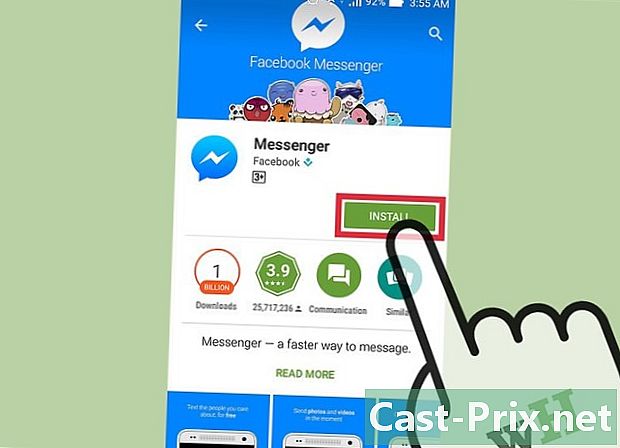
I-install ito mula sa Facebook. Suriin ang publisher ng application upang matiyak na ito ang nilikha ng Facebook. Piliin ang pindutan i-install upang simulan ang pag-install.- Ang iyong aparato ay dapat na konektado sa isang wireless network upang i-download ang application.
-
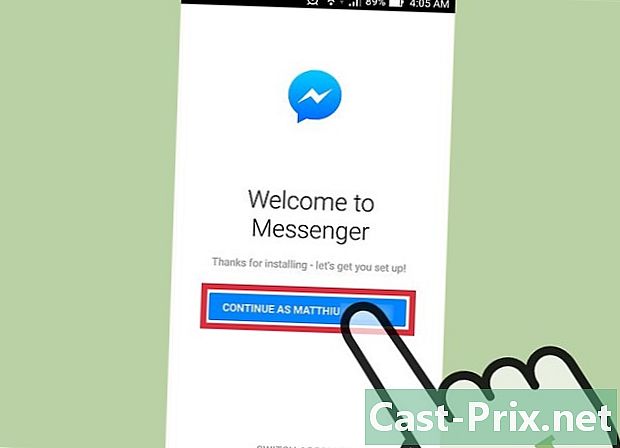
Mag-sign in sa Messenger. Kapag binuksan mo ang app, hihilingin kang mag-sign in sa iyong Facebook account. Kung mayroon ka nang Facebook app sa iyong aparato, hindi mo na kailangang dumaan sa hakbang na ito.- Kung hindi ka maghugas, maaari kang lumikha ng isang espesyal na account sa Messenger gamit ang numero ng iyong telepono. Papayagan ka nitong makipag-chat sa ibang mga tao sa iyong listahan ng contact na gumagamit ng app, ngunit hindi ka magkakaroon ng access sa iyong mga talakayan sa Facebook. Mag-click sa Lumikha ng isang bagong account sa homepage. Gayunpaman, ang pagpipiliang ito ay maaaring hindi magagamit kahit saan.
Bahagi 2 Makipag-chat sa mga kaibigan
-
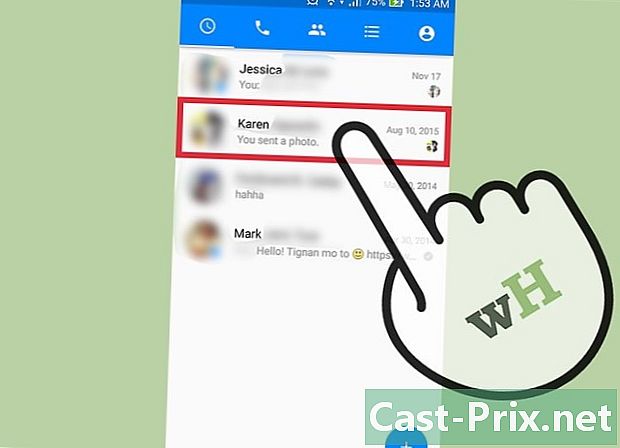
Suriin ang iyong mga pag-uusap sa Facebook. Kapag inilulunsad mo ang Messenger, makikita mo ang lahat ng iyong mga pag-uusap sa Facebook sa tab na Kamakailang. Tapikin upang buksan ang mga ito. -
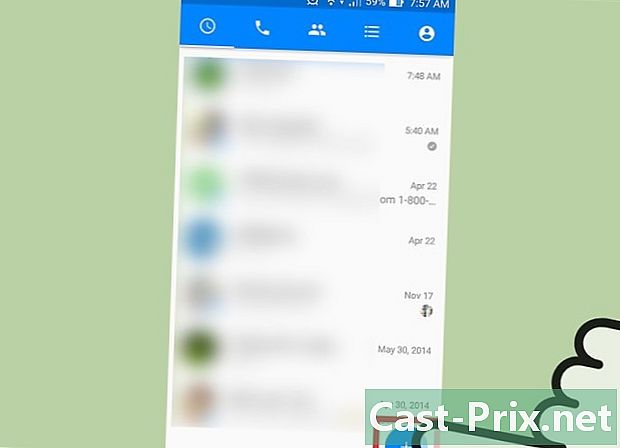
Magsimula ng isang bagong pag-uusap. Maaari kang lumikha ng bago mula sa tab na Pinakabagong sa pamamagitan ng pag-type bago .- Para sa iOS: pindutin bago sa kanang tuktok na sulok.
- Para sa Android: piliin ang pindutan + sa kanang sulok sa ibaba at piliin ang Sumulat a .
-
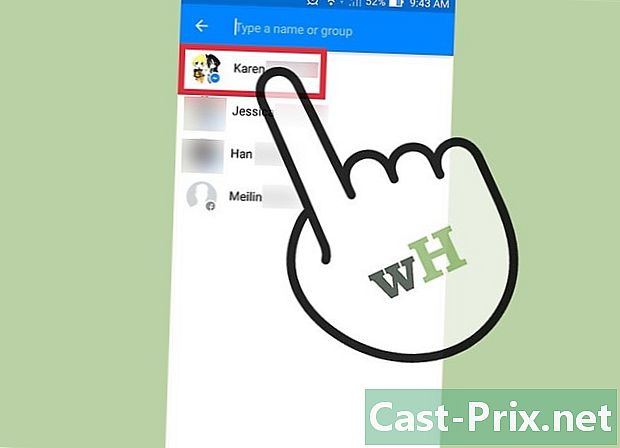
Magdagdag ng mga kaibigan sa iyong. Matapos simulan ang isang bago, makikita mo ang listahan ng mga kaibigan na madalas kang makipag-ugnay. Maaari kang pumili ng isang kaibigan mula sa listahan o gumawa ng isang paghahanap sa tuktok upang makahanap ng isang tao na higit pa sa listahan. Maaari ka ring magdagdag ng isang pangkat na nilikha mo na.- Maaari kang magdagdag ng maraming mga kaibigan sa pamamagitan ng pag-type ng kanilang mga pangalan pagkatapos pumili ng unang tatanggap.
-
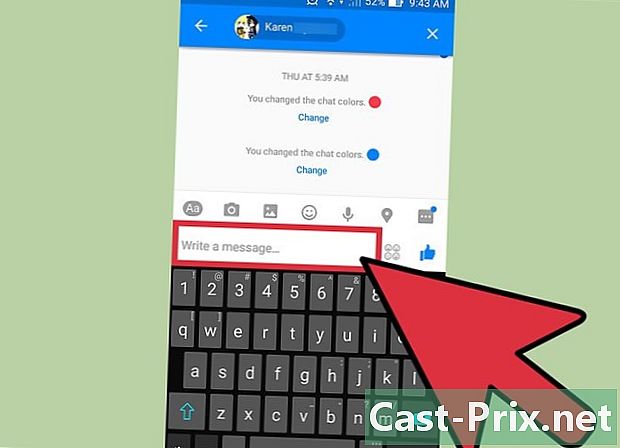
Sumulat ng isa. Sa ilalim ng bintana makikita mo ang isang patlang kung saan ito nakasulat Sumulat a . Tapikin ito upang mapalaki ang keyboard.- Hindi tulad ng mga buto, walang hangganan sa haba ng s na maaari mong ipadala.
-
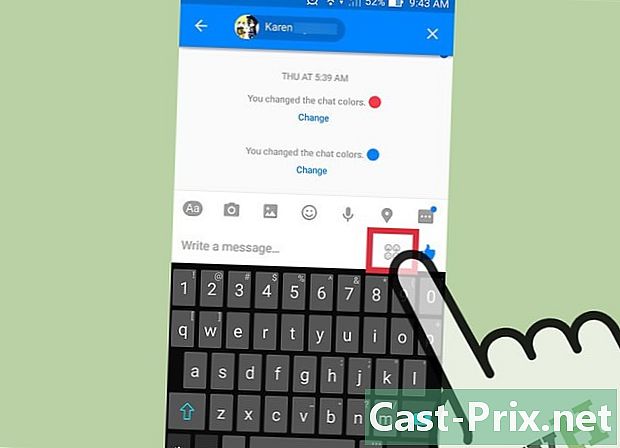
Ipasok ang emojis. Pindutin ang pindutan na may mausok na emoji upang mapalitan ang tradisyonal na keyboard gamit ang isang demojis keyboard. Maaari kang mag-swipe pakaliwa o pakanan upang makita ang iba't ibang mga kategorya at umakyat o pababa upang makita ang lahat ng mga emojis.- Para sa iOS: pindutin ang smiley sa kaliwa ng keyboard. Pagkatapos ay piliin ang CBA upang bumalik sa normal na keyboard.
- Para sa Android: makikita mo ang pindutan sa kanan ng larangan at e parang apat na mga ngiti na bumubuo ng isang parisukat. Piliin ito upang maipataas ang emoji keyboard at i-tap ito muli upang bumalik sa tradisyonal na keyboard.
-
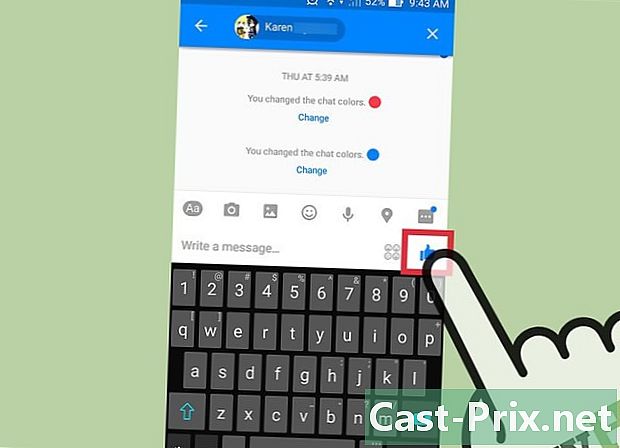
Piliin ang pindutan Jaime. Kung hindi ka pa nakasulat ng anumang bagay, mapapansin mo ang isang pindutan ng "Jaime" na malapit sa larangan ng e. I-tap ito nang mabilis upang magpadala ng isang "Jaime" kung ang iyong kaibigan ay nagpapadala sa iyo ng isang bagay na kawili-wili. Ipadala ito sa lalong madaling pag-tap mo ito.- I-hold ito upang magpadala ng isang mas malaking Jaime. Kung matagal mo itong pindutin, sasabog ito.
-
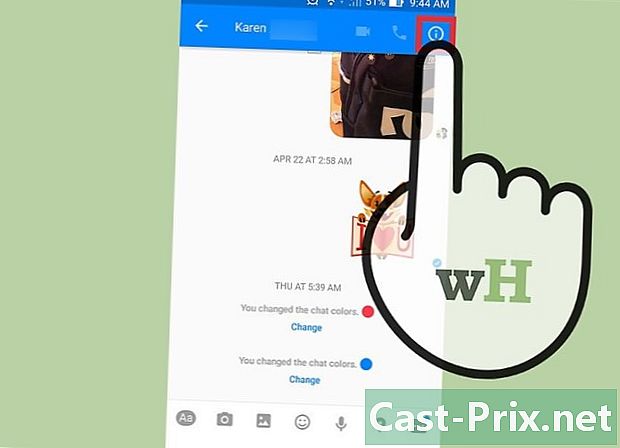
Baguhin ang mga setting. Pindutin ang pindutan ⓘ (para sa Android) o pangalan ng pag-uusap (para sa iOS) upang baguhin ang kulay, emojis at iba pang mga setting. Maaari mong baguhin ang ilan sa mga setting na nauugnay sa pag-uusap na lilitaw sa screen. Maging kamalayan na ang ilan sa mga pagbabagong ito ay lilitaw din sa screen ng tatanggap.- Tapikin ang Mga Notification upang paganahin o huwag paganahin ang mga abiso para sa pag-uusap na ito.
- Pindutin ang kulay upang mabago ang kulay ng screen ng pag-uusap. Ang iba pang mga kalahok ay makikita rin ang pagbabagong ito.
- pindutin emoji upang pumili ng isang espesyal na emoji para sa pag-uusap. Papalitan nito ang pindutan Jaime.
- piliin mga palayaw upang magbigay ng isang palayaw sa bawat kalahok. Magagamit lamang ito sa kasalukuyang pag-uusap.
- piliin Tingnan ang Profile upang makita ang profile ng taong kausap.
-
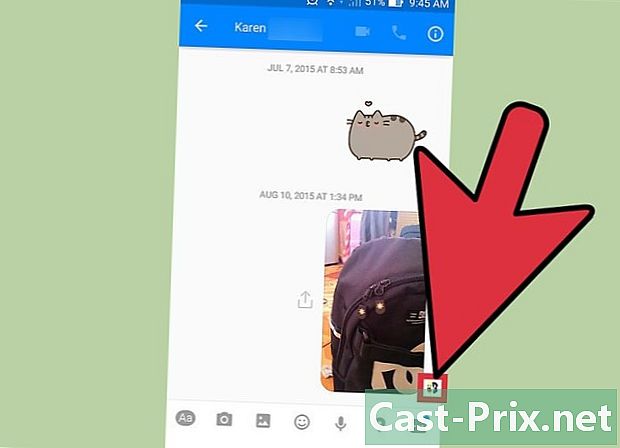
Tingnan kung nabasa ka ng iba. Mapapansin mo ang isang maliit na larawan ng profile sa kanang bahagi ng pag-uusap. Ipinapahiwatig nito kung gaano kalayo ang nabanggit ng ibang kalahok kung ano ang iyong isinulat.
Bahagi 3 Pagpapadala ng Mga Larawan, Sticker, GIF, at Mga Tala sa Audio
-
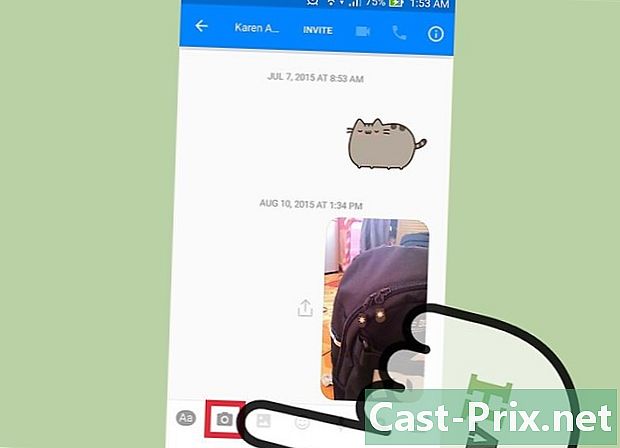
Tapikin ang camera. Maaari mong gamitin ang camera ng iyong telepono upang mabilis na kumuha ng litrato at maipadala ito sa mga kalahok sa pag-uusap. Kailangan mong pahintulutan ang pag-access sa iyong camera sa application ng Messenger.- Tapikin ang bilog upang kunin ang larawan. Pindutin nang matagal upang i-record ang isang video. Maaari kang mag-record ng isang video hanggang sa labing limang segundo. Maaari mong itaas ang iyong daliri upang kanselahin ang pag-record.
- Piliin ang pindutan na hugis ng camera sa sulok upang lumipat sa pagitan ng harap at likurang kamera.
- piliin send pagkatapos kunin ang larawan o pagrekord ng video upang maipadala ito sa window ng pag-uusap.
-
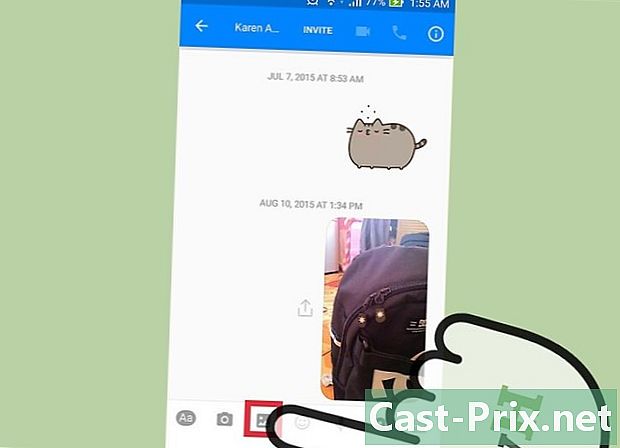
Pindutin ang pindutan gallery upang magpadala ng isang larawan. Maaari kang dumaan sa pindutan na ito upang makahanap ng isang larawan na na-save mo sa iyong aparato at ipadala ito sa mga kalahok ng pag-uusap.- Tapikin ang isang larawan at piliin ang send.
- Maaari ka ring mag-tap sa pindutan ng lapis upang isulat sa larawan bago ipadala ito.
-

Tapikin ang ngiti upang magpadala ng mga sticker. Inilalagay ng Facebook Messenger sa iyong pagtatapon ng maraming mga sticker na maaari mong ipasok sa iyong s. I-drag ang tuktok ng sticker panel sa kaliwa at kanan upang makita ang iba't ibang mga pagpipilian na magagamit.- Tapikin ang isang sticker upang maipadala ito kaagad.
- Pindutin nang matagal upang i-preview. Marami sa kanila ay animated.
- Pindutin ang + sa kanan ng window upang makahanap ng mga bagong sticker. Maraming iba pa at silang lahat ay libre.
-
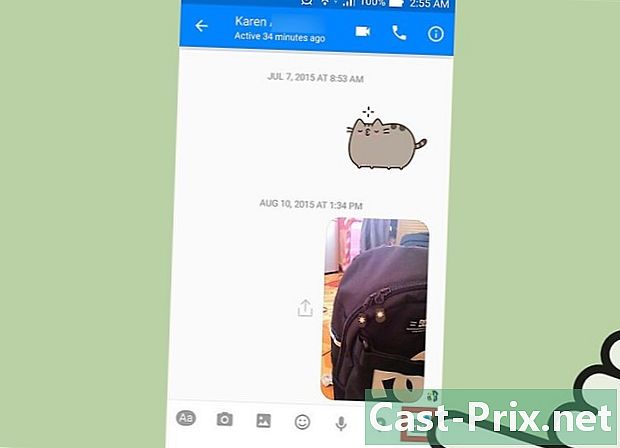
Pindutin ang pindutan GIF upang magpadala ng isang animated na imahe. Ang mga file ng GIF ay sikat na animated na imahe upang magpadala ng isang mabilis na reaksyon. Pinapayagan ka ng Messenger na maghanap para sa mga GIF sa mga tanyag na site at mabilis na ipadala ang mga ito sa pag-uusap. Ang ilan sa mga pinakatanyag na imahe ay lilitaw kapag binuksan mo ang longlet.- Hanapin ang GIF na nais mong gamitin. Halimbawa, kung nais mong magpadala ng isang GIF Battlestar Galactica, piliin ang Battlestar sa larangan ng paghahanap.
- Kung pipiliin mo ang GIF, ipadala mo ito nang direkta sa pag-uusap.
-
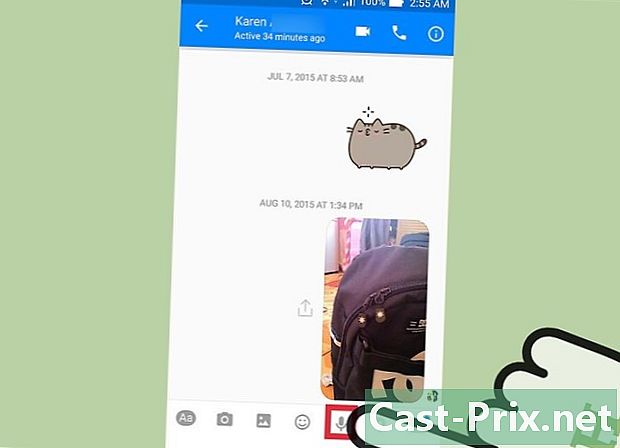
Tapikin ang mikropono upang magrekord ng isang tala sa audio. Maaari kang gumawa ng maliit na mga pag-record ng boses na maaaring pakinggan ng ibang mga kalahok. Kung gumagamit ka ng isang aparato na may isang maliit na screen, maaaring kailanganin mong pindutin ... una.- Hawakan ang pindutan rekord pinindot upang simulan ang pag-record. Bitawan ang iyong daliri upang maipadala ang pagrekord. I-slide ang iyong daliri upang kanselahin ang pag-record.
-
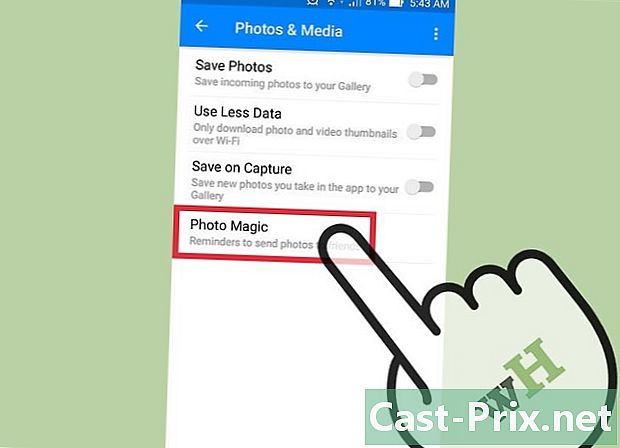
I-aktibo ang Photo Magic. Pinapayagan nitong makilala ng Messenger ang iyong mga kaibigan sa mga larawan na iyong kinukuha. Ang application ay i-scan ang iyong mga larawan na kinukuha mo sa iyong telepono, kahit na hindi bukas ang Messenger, upang subukang hanapin ang mga mukha ng iyong mga kaibigan sa Facebook. Kung nakakita siya ng mukha, makakatanggap ka ng isang abiso at maaari mong ipadala kaagad ang larawang ito sa mga taong lumilitaw doon.- Buksan ang mga setting o profile.
- piliin Mga larawan at media.
- piliin Larawan ng Magic at buhayin ito.
- Buksan ang abiso na lilitaw kapag kumuha ka ng mga larawan sa iyong mga kaibigan. Pindutin ang send upang maipadala ang imahe sa pag-uusap sa Messenger sa mga taong naka-tag dito.
Bahagi 4 Gumawa ng isang tawag sa audio o video
-
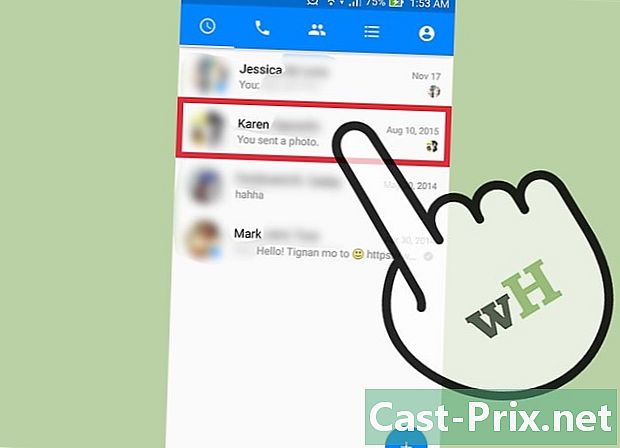
Buksan ang pag-uusap sa taong nais mong tawagan. Maaari kang gumawa ng mga tawag sa audio o video sa iba pang mga gumagamit ng app. Kung nagbukas ka ng isang pag-uusap sa isang tao at nakita mo na ang mga pindutan para sa tawag ay kulay-abo sa tuktok ng screen o kung nakikita mo Imbitahan (pangalan) na gumamit ng MessengerNangangahulugan ito na ang taong ito ay hindi mai-install ang application at hindi mo ito matawag.- Maaari mong makita kung sino ang gumagamit ng app mula sa iyong mga contact sa pamamagitan ng pagtingin sa icon sa sulok ng kanilang larawan ng profile. Kung nakakita ka ng isang icon na hugis ng bolt, ang taong ito ay gumagamit ng Messenger. Kung nakikita mo ang icon ng Facebook, nagpapadala ito ng mga mensahe sa pamamagitan ng Facebook site.
-
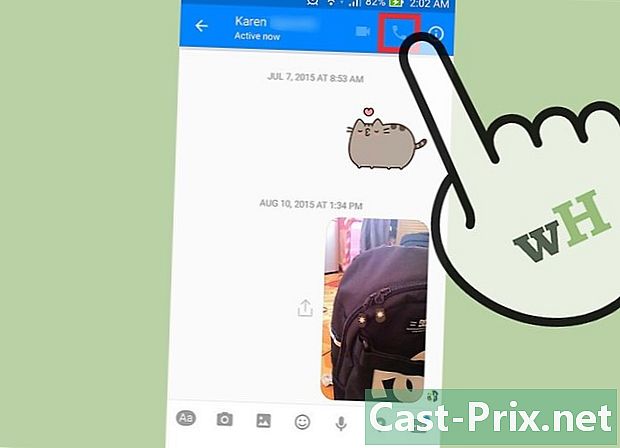
Pindutin ang naaangkop na pindutan upang sagutin ang tawag. I-click ang pindutan upang makagawa ng isang tawag sa audio o video at susubukan na makipag-ugnay sa taong iyon. Ang kanyang aparato ay magsisimulang tumunog kung ang mga notification sa tawag ay pinagana at siya ay konektado sa Internet. -
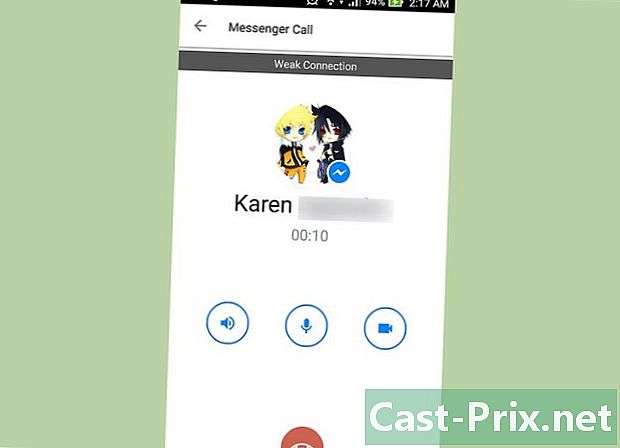
Makipag-usap hangga't gusto mo. Ang Messenger ay libre, ngunit kung gagamitin mo ang koneksyon sa Internet ng iyong telepono, ibabawas ito mula sa iyong pakete. Ang isang video chat ay maaaring mabilis na magastos sa iyo ng maraming, kaya dapat mong limitahan ang mga ito sa mga oras na konektado ka sa Wifi.
Bahagi 5 Ibahagi ang iyong lokasyon sa mga kaibigan
-
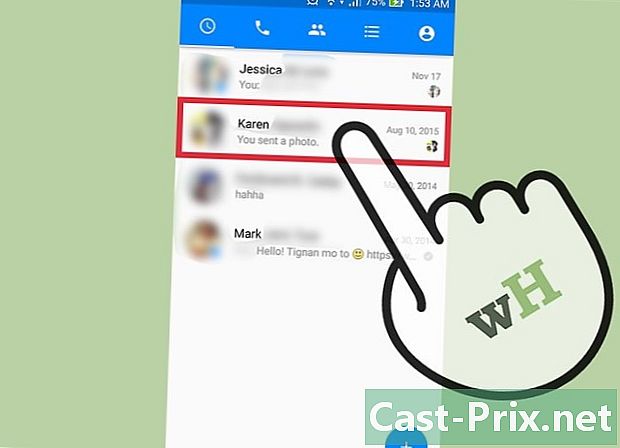
Buksan ang isang pag-uusap. Maaari mong ipasok ang iyong lokasyon sa pag-uusap upang madali kang makahanap ng iyong mga kaibigan. Malalaman mo ang pagpipiliang ito sa bukas na pag-uusap. -
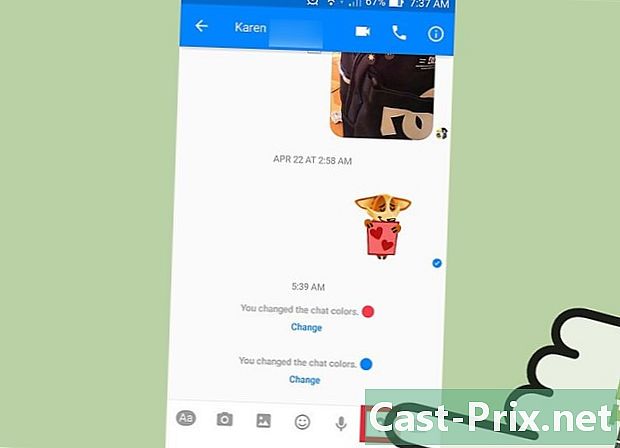
Tapikin ang .... Pagkatapos ay pindutin ang lugar. Paganahin ang pagbabahagi ng iyong lokasyon kung tatanungin ka ng Messenger. -
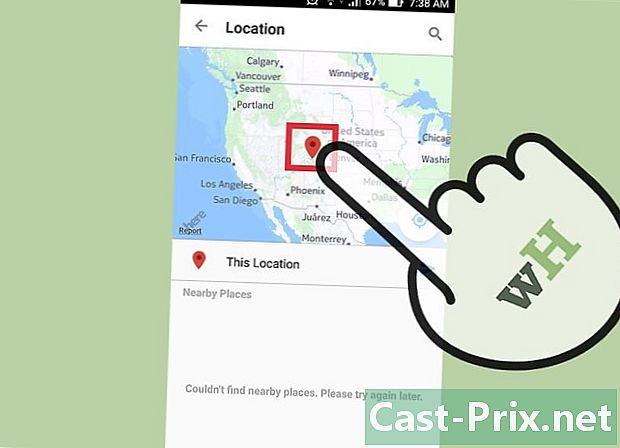
Ilipat ang marker sa lokasyon na gusto mo. Kapag nagbukas ang card, ang marker ay nasa iyong kasalukuyang lokasyon. Maaari mong ilipat ang mapa sa ilalim ng marker upang pumili ng isa pang lokasyon na ibabahagi.- Maaari kang pumili ng mga tindahan na malapit doon sa listahan na lilitaw sa ibaba o maghanap para sa mga tukoy na lokasyon gamit ang kahon ng paghahanap sa tuktok ng screen.
- Pindutin ang target o ang arrow ng pag-navigate upang i-reset ang marker sa iyong kasalukuyang lokasyon.
-
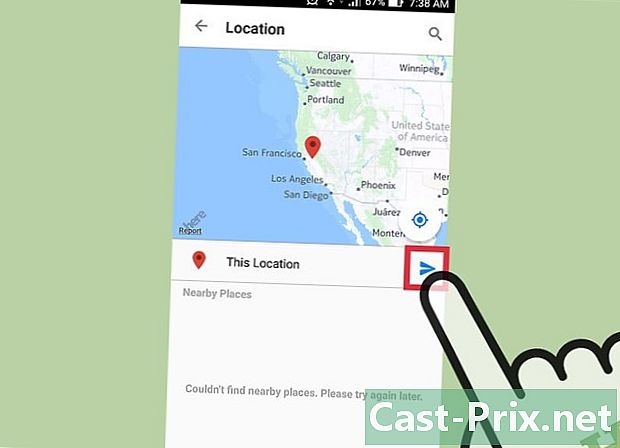
piliin send upang ipadala ang iyong lokasyon. Ang isang kard ay lilitaw sa pag-uusap kasama ang lokasyon ng marker at ang tindahan kung napili mo ang isa. Kapag may nag-tap sa mapa, magbubukas siya ng isang full-screen na bersyon na magpapahintulot sa kanya na malaman kung nasaan ka.
Bahagi 6 Paggawa ng Mga Bayad sa Sugo
- Buksan ang mga setting o profile. Maaari kang magpadala o makatanggap ng pera gamit ang Messenger at ang kailangan mo lamang ay isang wastong credit card. Upang magsimula, kakailanganin mo ng impormasyon mula sa iyong card. Papayagan ka nitong magpadala ng pera mula sa o sa iyong bank account.
- Tapikin ang pagbabayad sa menu ng mga setting. Bubuksan nito ang screen ng pagbabayad.
- Pindutin ang Magdagdag ng isang credit card. Ito ang tanging paraan ng pagbabayad na inaalok ng Messenger. Kakailanganin mo ang isang credit card na ibinigay ng iyong bangko upang magpadala o makatanggap ng pera. Ang mga prepaid card, iba pang mga uri ng credit card at PayPal ay hindi gagana.
- Kakailanganin mo ang isang credit card upang magpadala o makatanggap ng pera.
- Ipasok ang impormasyon sa card. Punan ang numero, ang petsa ng pag-expire, ang security code sa likod at ang iyong postal code. piliin rekord upang idagdag ang card sa iyong account.
- Hindi tatanggapin ng Messenger ang lahat ng mga bangko at maaaring hindi gumana ang iyong card.
- Buksan ang isang pag-uusap sa naaangkop na tao. Ngayon na nagdagdag ka ng isang kard, maaari kang magpadala o makatanggap ng pera. Maaari mong simulan ang pag-uusap sa isang tao o grupo.
- Tapikin ang .... Pagkatapos ay piliin ang pagbabayad. Papayagan ka nitong buksan ang pagpipilian ng pagpapadala o pagtanggap ng mga pagbabayad.
- Kung mayroong maraming mga tao sa pag-uusap, kailangan mong pumili ng isa bago magpatuloy.
- Ipasok ang halaga na nais mong ipadala o matanggap. Maaari kang lumipat sa pagitan ng pagpapadala o pagtanggap ng pera depende sa iyong kaso. Ipasok ang halaga na nais mong ipadala o matanggap mula sa taong ito.
- Punan ang dahilan (opsyonal). Maaari mong ipahiwatig kung bakit ka nagpapadala o tumatanggap ng pera. Gamitin ang pagpipiliang ito kung maaaring hindi malinaw sa iba.
- Magpadala ng pera o kahilingan. Kapag naipasok mo nang tama ang lahat, pumili sumusunod upang ipadala ang kahilingan sa pagbabayad. Ang tatanggap ay kailangang tumanggap o ay kailangang itakda ang mga pagbabayad sa kanyang ngalan bago magsimula ang paglipat. Maaaring tumagal ng hanggang sa tatlong araw ng negosyo upang makumpleto ang paglipat.
Bahagi 7 Paghanap ng Uber o Lyft Car
- Magbukas ng talakayan sa isang tao. Maaari kang makahanap ng isang Uber o Lyft na kotse nang direkta mula sa isang pag-uusap ng Messenger. Maaari itong maging isang mahusay na paraan upang ipaalam sa isang kaibigan na ikaw ay nasa daan o nagbabayad para sa pagsakay.
- Kakailanganin mo ang isang Uber o Lyft account upang magamit ang pagpipiliang ito at maaari kang lumikha ng isa nang sabay-sabay kung wala kang isa.
- Maaari mo ring buksan ang isang pag-uusap nang direkta sa isang dUber o Lyft robot. Simulan ang pag-uusap at sundin ang mga tagubilin na ibinibigay sa iyo.
- pindutin .... Pagkatapos ay pumili transport network. Bubuksan nito ang naaangkop na menu.
- Piliin ang serbisyong nais mong gamitin. Sa ngayon, maaari kang pumili sa pagitan ng Uber at Lyft (kung magagamit ang mga ito sa iyong lugar). Kailangan mo pa rin ng isang account sa serbisyong ito. Hindi mo makikita ang pagpipiliang ito kung sisimulan mo nang direkta ang proseso mula sa pag-uusap sa robot.
- Kung wala kang isang account ng Uber o Lyft, kailangan mo munang lumikha ng isa bago idagdag ang iyong impormasyon sa pagbabayad.
- Payagan ang pag-access sa iyong account. Ito ay isang kinakailangang hakbang upang kumonekta sa serbisyo ng transportasyon sa pamamagitan ng application application.
- Piliin ang uri ng kotse na gusto mo. Depende sa iyong lokasyon at serbisyo na pinili mo, maaaring mayroon kang maraming mga pagpipilian. Gamitin ang iba't ibang mga tab upang pumili ng isa at mag-check sa serbisyo ng customer ng kumpanya na pinag-uusapan upang malaman ang pagkakaiba.
- Piliin ang iyong lokasyon Bilang default, ito ay itatakda sa iyong kasalukuyang lokasyon. Pagkatapos ay maaari kang pumili ng anumang lokasyon, na maaaring maging kapaki-pakinabang kung mag-order ka ng pagsakay sa ibang tao.
- Punan ang patutunguhan na gusto mo. Kailangan mong ipasok ang lugar kung saan nais mong pumunta bago matapos ang order.
- Pindutin ang send upang ipadala ang kahilingan. Ang oras na kinakailangan upang makatanggap ng sagot ay depende sa mga lokal na kadahilanan. Ang pagbabayad ay gagawin gamit ang impormasyon sa pagbabayad na na-save mo sa application ng pagpapadala o sa application ng Messenger.
- Hanapin ang resibo sa pag-uusap sa robot. Matapos ilagay ang pagkakasunud-sunod, makakatanggap ka ng isa mula sa robot na kinukumpirma ito. Maaari mong mahanap ang lahat ng mga resibo ng lahat ng iyong mga paglalakbay, pati na rin ang mga pag-uusap sa serbisyo sa customer kung kailangan mong sumangguni sa kanila sa ibang pagkakataon.
- Malalaman mo ang pag-uusap na ito sa mga pinakabagong pag-uusap.
Bahagi 8 Pagdaragdag ng Mga Aplikasyon sa Messenger
-
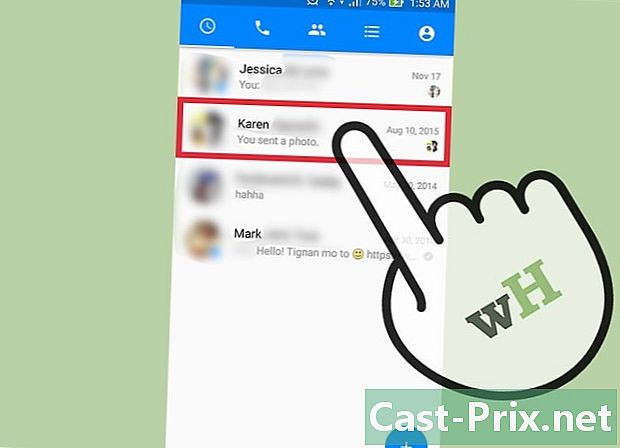
Buksan ang isang pag-uusap sa isang tao. Pinapayagan ka ng Messenger na mag-install ng maraming mga application na idinisenyo upang gumana sa application. Maaari mong gawin ito mula sa anumang pag-uusap. -
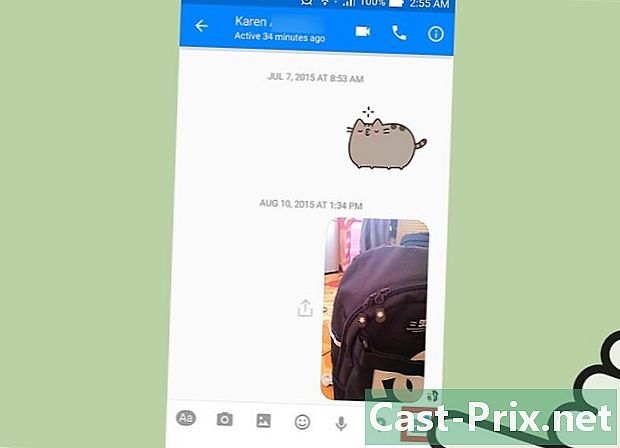
Tapikin ang .... Papayagan ka nitong magkaroon ng access sa mga karagdagang pagpipilian. -
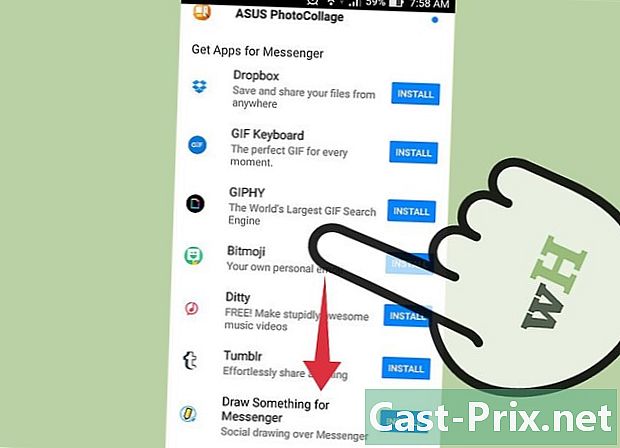
Mag-scroll sa listahan ng mga magagamit na application. Maaari mong i-browse ang listahan upang mahanap ang lahat ng mga application na gumagana sa Messenger. Ang ilan ay mga application ng third-party na maaari mong pagsamahin sa network, ang iba ay nakikipagtulungan lamang sa Messenger.- Ang pagkakaroon ng mga aplikasyon ay nakasalalay sa aparato na iyong ginagamit.
-
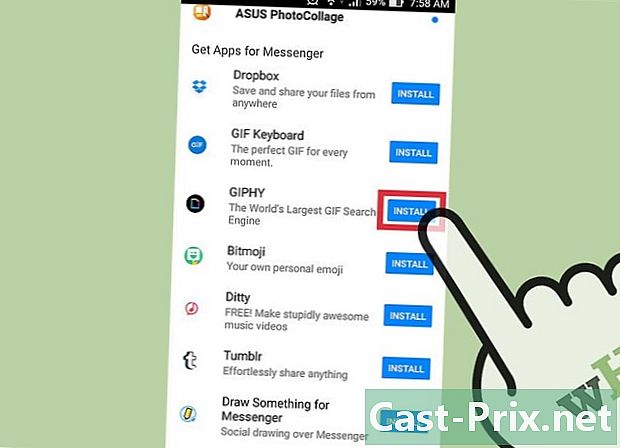
Tapikin ang i-install o bukas. Ang lahat ng mga application na maaari mong magamit sa Messenger ay dapat mai-download mula sa App Store ng iyong aparato. -
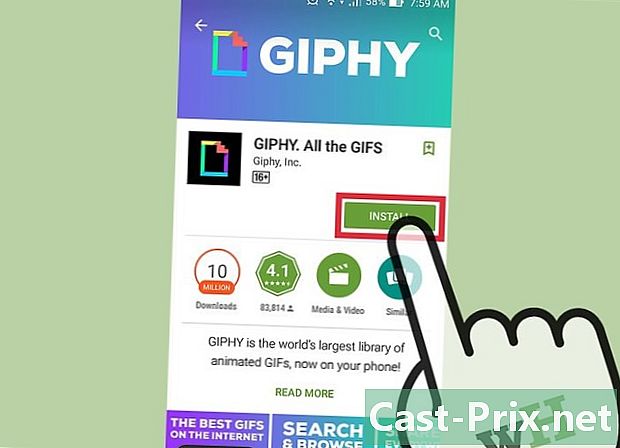
I-install ang application. piliin i-install upang simulan ang pag-install ng application tulad ng nais mo para sa anumang iba pang application. -
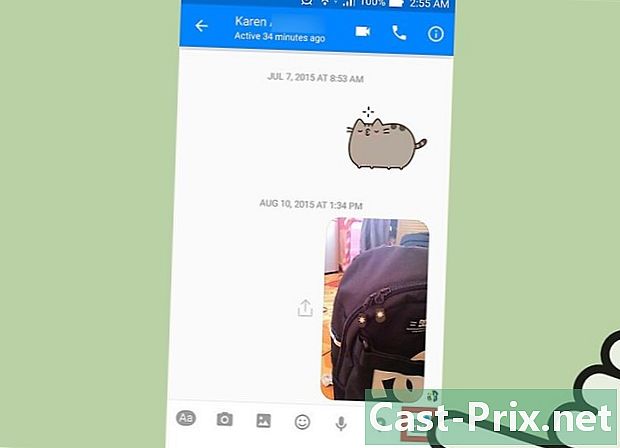
Pindutin muli .... Dapat mong makita ang isang asul na tuldok na nagpapahiwatig na magagamit ang isang bagong pagpipilian. -
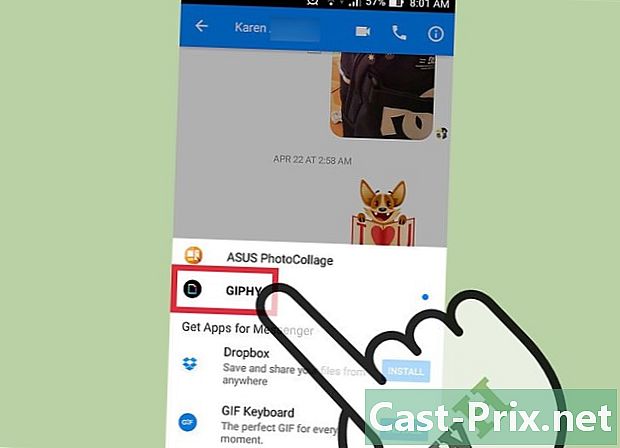
Tapikin ang app na na-install mo lang. Makikita mo ito sa listahan sa tuktok ng screen. Bubuksan nito ito sa iyong aparato. -
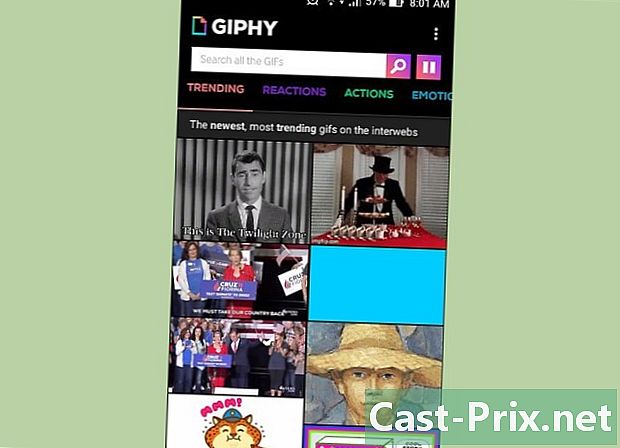
Gamitin ang app. Depende sa kung alin ang na-download mo, magagawa mo ang iba't ibang mga bagay, ngunit pinapayagan ka ng karamihan sa kanila na lumikha ng nilalaman na maaari mong ipadala sa pamamagitan ng channel. Sumangguni sa pahina ng application para sa kung paano pinakamahusay na gamitin ito. -
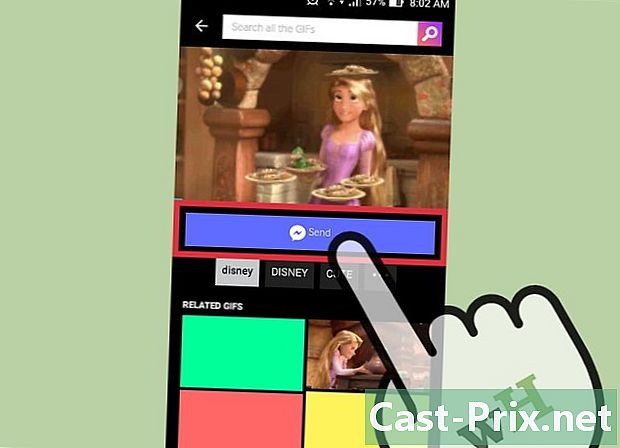
Tapikin ang Ipadala sa Messenger. Ang eksaktong lokasyon at proseso ay depende sa nai-download na application, ngunit maaari mong karaniwang ipadala ang iyong nilikha nang direkta sa Messenger. -
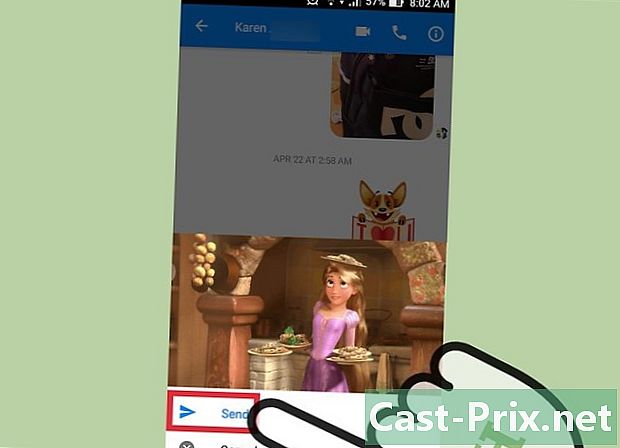
Pindutin ang send sa Messenger. Pinapayagan ka nitong ipadala ang iyong bagong paglikha. Dapat ka ring magkaroon ng preview bago kumpirmahin ang kargamento.
Bahagi 9 Pakikipag-chat sa mga robot
-
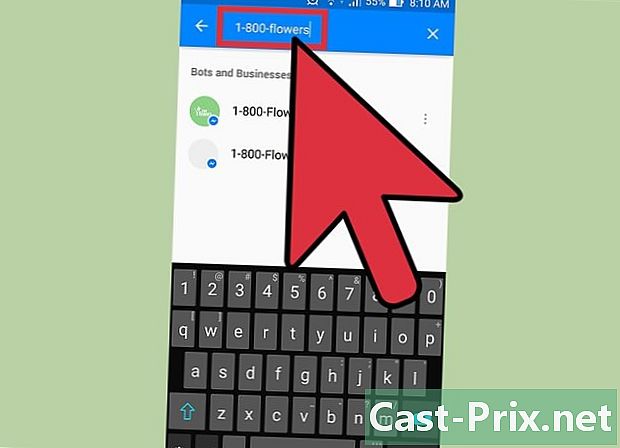
Maghanap ng isang robot kung saan makikipag-usap. Pinapayagan nito ang mga indibidwal na makipag-ugnay sa isang kumpanya o samahan nang hindi kinakailangang tumawag sa telepono o maghintay ng tugon. Ito ay isang medyo kamakailang teknolohiya at walang maraming magagamit sa sandaling ito. Narito ang ilan sa mga robot na maaari kang makipag-ugnay sa:- Jeanneton
- Harumi
- Mylène
- Sina Jessica at Melinda
- Meetic
-
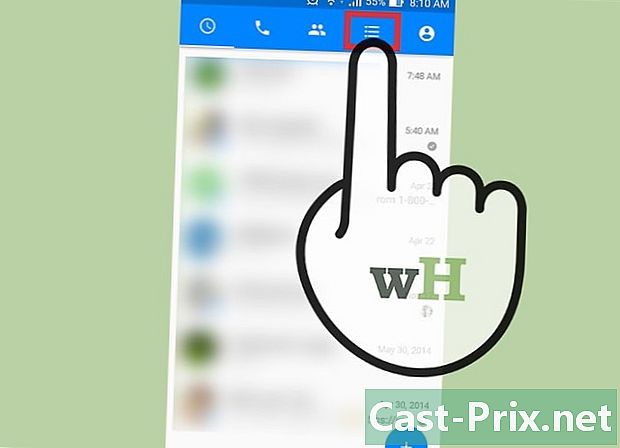
Buksan ang seksyon mga contact ng application. Maaari mong makita ang lahat ng mga contact na mayroon ka. -
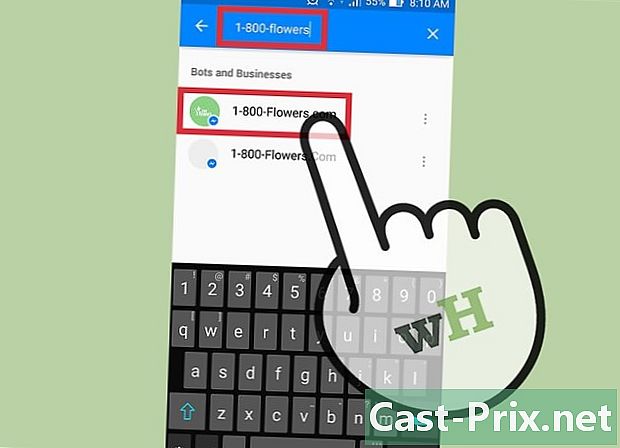
Maghanap para sa robot na nais mong idagdag. Kung mayroong magagamit, makikita mo ito sa listahan. Ang paghahanap ay maaaring hindi palaging gumagana, kaya maaaring mas madaling pumunta nang direkta sa site ng robot (halimbawa http://jeanneton.com/) sa browser ng iyong mobile device bago i-click ang link na nagbibigay-daan sa iyo upang simulan ang pakikipag-ugnay sa Messenger. Ito ay magbubukas nang direkta nang hindi na kailangang gawin pa. -
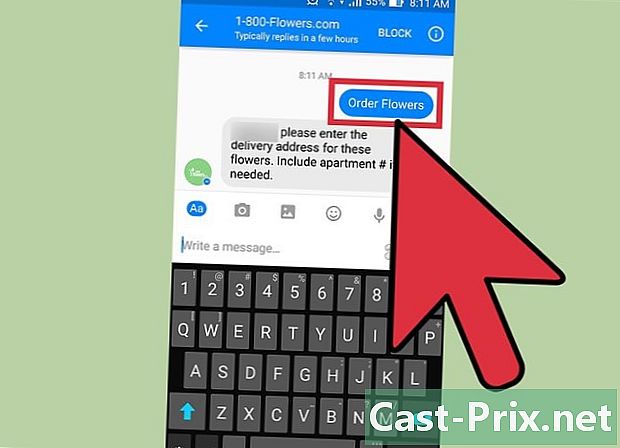
Simulan ang pakikipag-usap sa robot. Dito nakakakuha ng mas kawili-wiling mga bagay. Ang mga robots na ito ay tumugon sa mga tukoy na utos at mga keyword at hindi pa nila kinikilala ang natural na wika. Subukang maging tumpak hangga't maaari sa pamamagitan ng paggamit ng napakakaunting mga salita. Gumawa ng iba't ibang mga pagsubok ayon sa mga robot.- Halimbawa, maaari mong simulan ang talakayan sa Mylène at tanungin ang kanyang mga katanungan tungkol sa mga paksang nais mong makita kung ano ang kanyang sagot.
- Si Jessica ay isang bot na gayun din sa isang totoong pag-uusap at magpapasalig sa iyo na si Melinda ay ang kanyang bot upang itulak pa ang pagiging totoo ng talakayan.
Bahagi 10 Ayusin ang mga abiso sa iOS
-
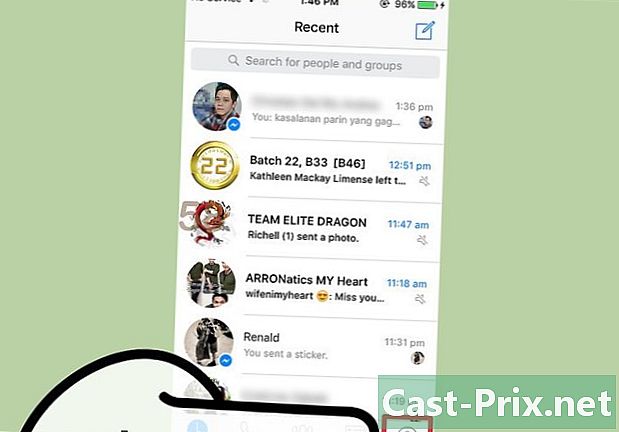
Buksan ang mga setting ng application. Maaari mong itakda kung paano binalaan ka ng Messenger ng mga bagong pagdating. piliin setting sa ibabang kanang sulok. -
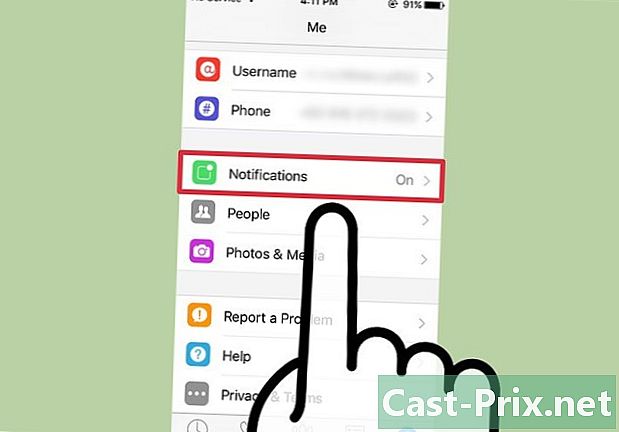
Tapikin ang Mga Notification. Binubuksan nito ang mga setting ng abiso ng application.- Maaari mo ring ganap na huwag paganahin ang mga ito o baguhin ang tunog na nilalabas ng aparato kapag nakatanggap ka ng bago. Dapat kang dumaan sa mga setting upang hindi paganahin ang mga abiso tulad ng ipinaliwanag sa isa pang hakbang.
-
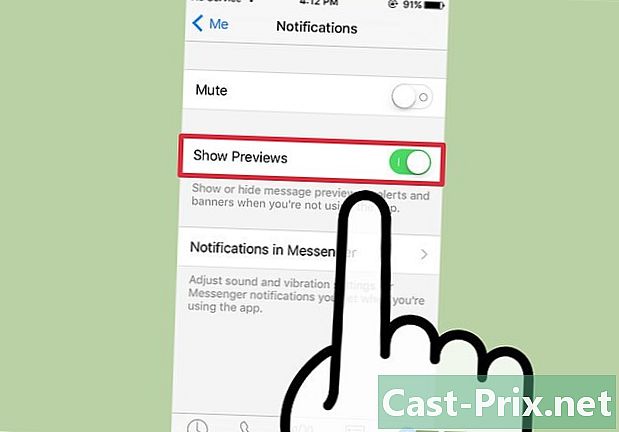
Paganahin o huwag paganahin ang mga preview. Pinapayagan ka nitong piliin ang uri ng impormasyon na lilitaw sa mga abiso sa pagtanggap ng bago. -
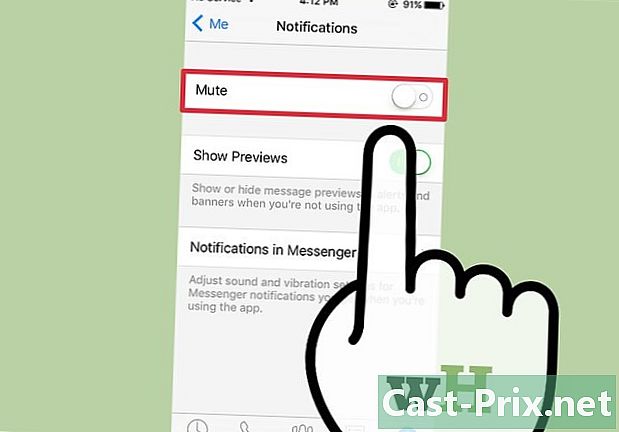
Huwag paganahin ang mga abiso nang ilang sandali. Pindutin ang deactivate upang hindi na matanggap para sa isang tiyak na tagal. Maaari kang pumili mula sa maraming mga agwat o hanggang sa susunod na umaga (9:00). Hindi mo maaaring paganahin ang mga ito nang lubusan sa ganitong paraan. -
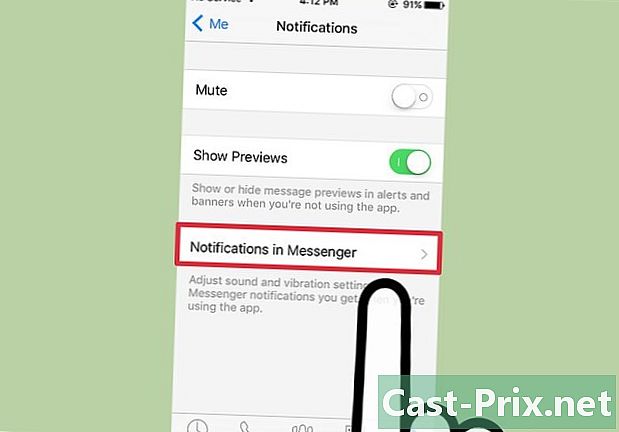
pindutin Mga Abiso sa Messenger. Papayagan ka nitong ayusin ang iyong mga kagustuhan. Ang Messenger ay may sariling mga setting ng abiso kapag ang application ay bukas at aktibo. Sa menu na ito, maaari mong paganahin o huwag paganahin ang tunog at panginginig ng boses sa pagtanggap ng bago habang bukas ang application. -
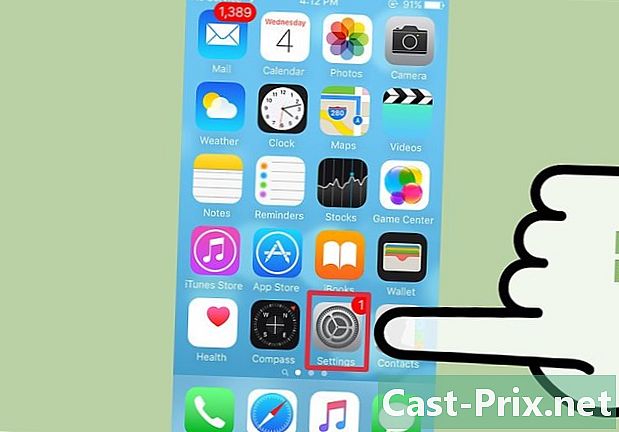
Buksan ang mga setting upang baguhin ang iba pang mga pagpipilian sa notification. Kung nais mong baguhin ang paraan ng paglabas ng mga notification, ang pagkakaroon o kawalan ng tunog, o kung nais mo lamang huwag paganahin ang mga ito, kailangan mong dumaan sa mga setting ng diOS. -
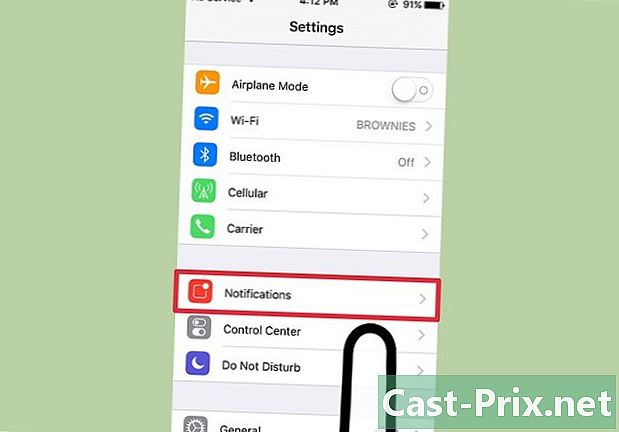
Pindutin ang Mga Notification sa listahan ng mga pagpipilian. Papayagan ka nitong makita ang isang listahan ng mga application. -
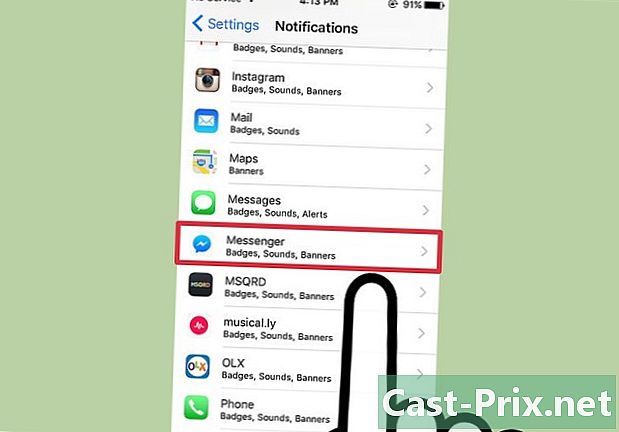
Tapikin ang mensahero sa listahan. Papayagan ka nitong buksan ang mga setting ng application na ito. -
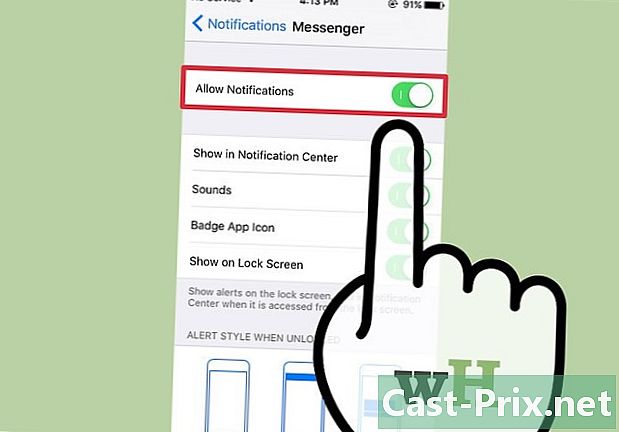
Paganahin o huwag paganahin ang slider ng notification. Kung hindi mo paganahin ito, hindi mo ito matatanggap. -
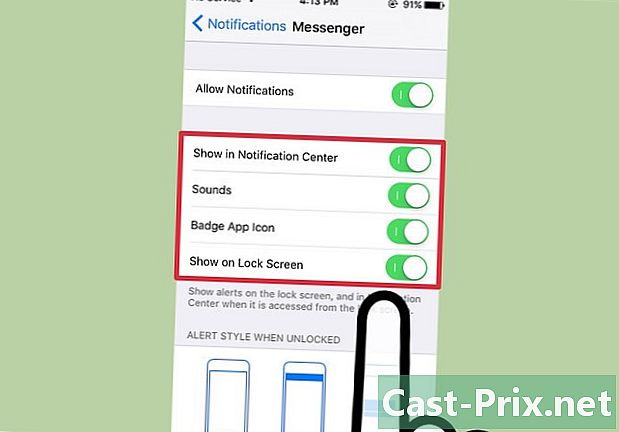
Paganahin o huwag paganahin ang iba pang mga setting. Maaari kang pumili kung nais mong lumitaw ang mga abiso sa iyong screen, ang tunog na nais mong marinig, kung nais mong makita ang numero ay lilitaw sa icon, o kung lilitaw din ang mga numero sa lock screen. Maaari mo ring ayusin kung paano lumilitaw ang mga notification habang gumagamit ka ng isa pang app sa iyong aparato.
Bahagi 11 Ayusin ang mga abiso sa Android
-
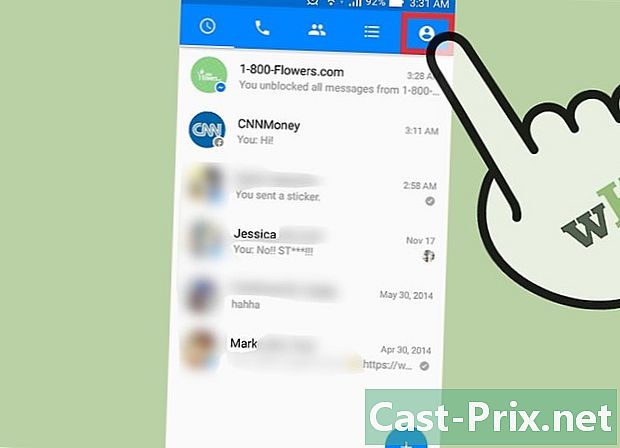
Buksan ang window ng profile sa application. Malalaman mo ang mga setting sa seksyong ito, kabilang ang mga pagpipilian sa abiso. Piliin ang pindutan profile sa kanang tuktok na sulok. -
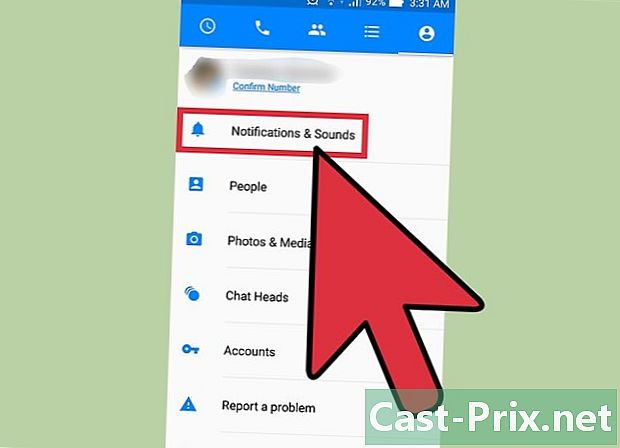
piliin Mga Abiso at tunog. Bubuksan nito ang mga setting na iyong hinahanap.- Hindi mo ganap na hindi paganahin ang mga abiso mula doon. Kailangan mong dumaan sa mga setting ng Android upang paganahin o huwag paganahin ang mga abiso tulad ng ipinaliwanag sa isa pang hakbang.
-
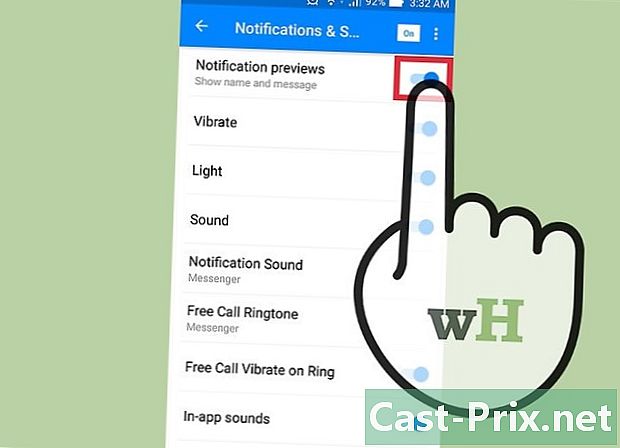
Paganahin o huwag paganahin ang preview ng notification. Hinahayaan nitong lumitaw ang pangalan ng contact at ang mga nilalaman ng balita na natanggap mo. Huwag paganahin kung hindi mo nais na lumitaw ang impormasyong ito sa lock screen. -
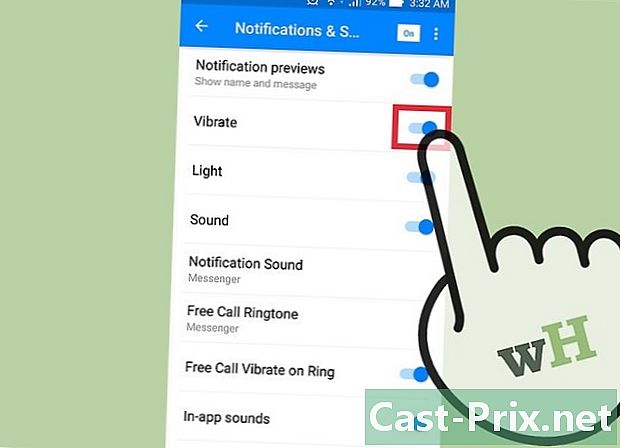
I-on o i-off ang panginginig ng boses. Maaari mong gawin ito nang madali sa pamamagitan ng pag-aayos ng slider sa nais na posisyon. -
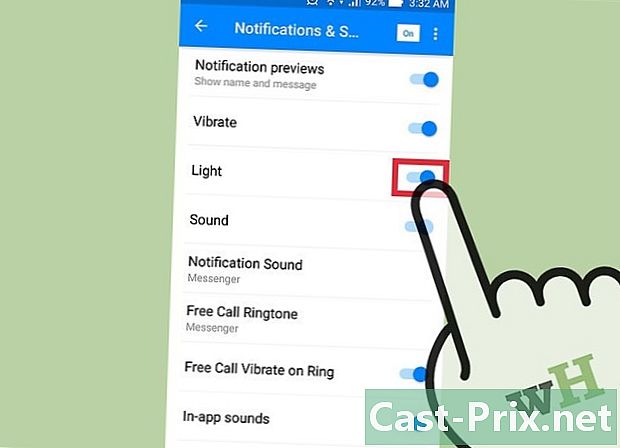
I-off o patayin ang mga ilaw. Kung mayroong isang ilaw sa iyong aparato kapag natanggap mo ito, maaari mo ring ayusin ito. Kung ang iyong aparato ay walang isa, hindi mo magagawang ayusin ito. -
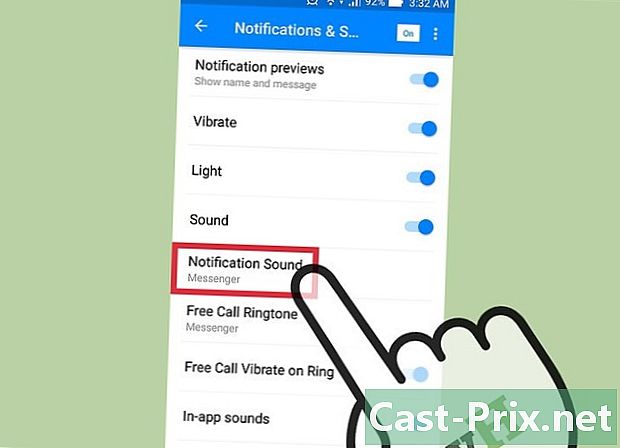
Lumiko o patayin ang tunog. Gumamit ng slider upang bigyan ka ng Babala sa iyo o hindi sa isang tunog mula sa pagtanggap ng bago. -
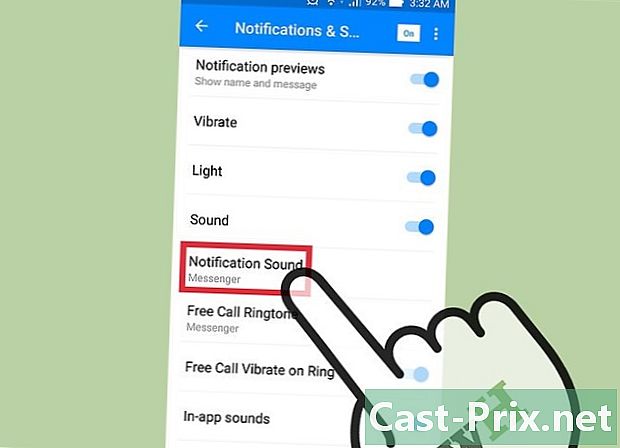
pindutin Abiso ng tunog upang mabago ang tunog. Maaari kang pumili mula sa maraming musika na magagamit sa iyong Android device. -
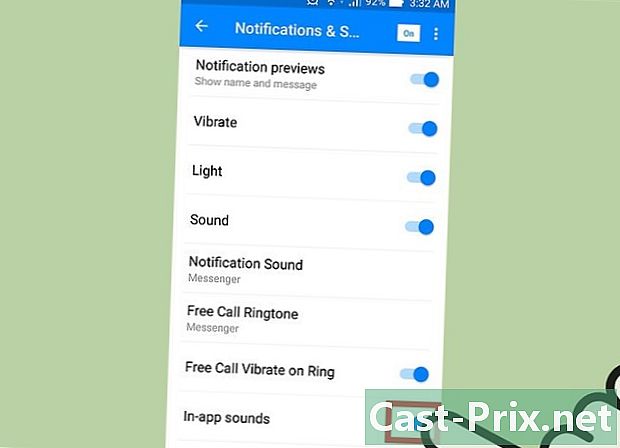
I-on o i-off ang mga tunog ng application. Gumagamit ang Messenger ng maraming iba't ibang mga tunog depende sa ilang mga aksyon sa application, halimbawa kapag muling i-reload ang listahan ng pag-uusap. Papayagan ka ng slider na i-on o i-off ang mga tunog nito. -
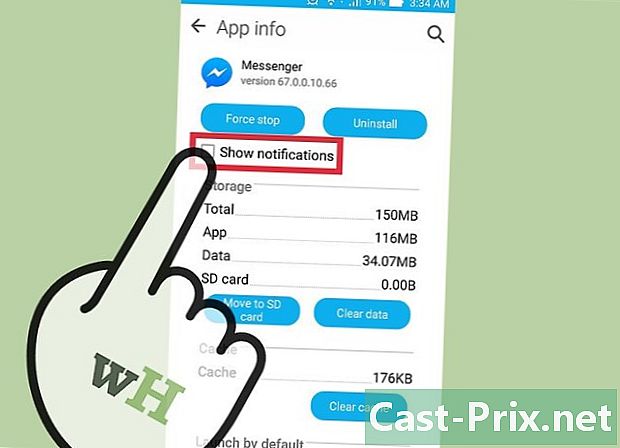
Buksan ang mga setting ng Android upang huwag paganahin ang mga ito. Kung nais mong ganap na huwag paganahin ang mga abiso ng Messenger, kailangan mong gawin ito nang direkta mula sa mga setting ng iyong aparato.- Buksan ang mga setting at i-tap ang aplikasyon o Application Manager.
- Pindutin ang mensahero sa listahan ng mga application na ipinapakita.
- Alisin ang tsek ang kahon sa tabi Payagan ang mga abiso.
- Kung hindi mo ito makita, bumalik sa pangunahing menu ng mga setting at pumunta sa Mga tunog at abiso. Tapikin ang aplikasyon, pagkatapos Mga Notification. Mag-click sa mensahero sa listahan at pagkatapos bloke.
Bahagi 12 Paggamit ng Messenger sa Computer
-
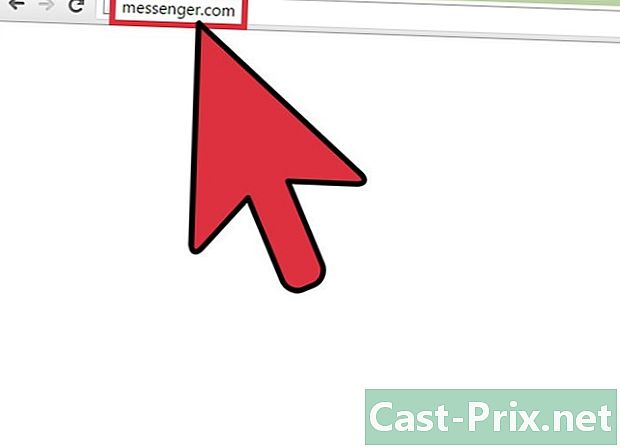
Makita ka sa messenger.com sa iyong browser. Maaari mo na ngayong ma-access ang Messenger mula sa Messenger.com. Maaari mong gamitin ang karamihan sa mga tampok ng mobile app, kahit na ang mga pagbabayad.- Wala nang espesyal na software para sa Messenger sa computer. Iwasan ang pag-download ng isang programa na nagsasabing mag-sign in sa Facebook Messenger, dahil maaaring ikompromiso nito ang mga detalye ng iyong account.
-
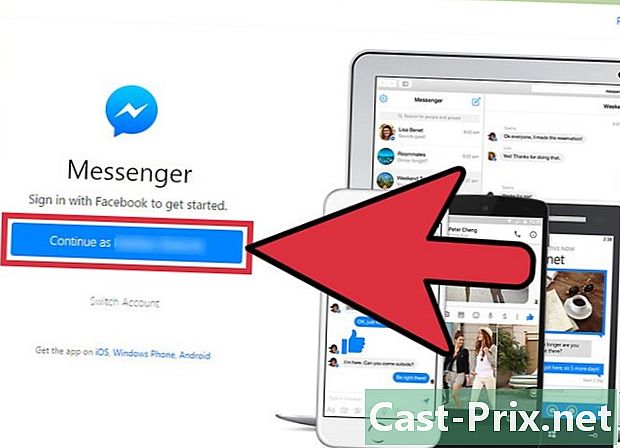
Mag-log in sa iyong account sa Facebook. Kung naka-log ka na sa Facebook sa iyong computer, maaari kang magpatuloy nang hindi dumadaan sa hakbang na ito. -
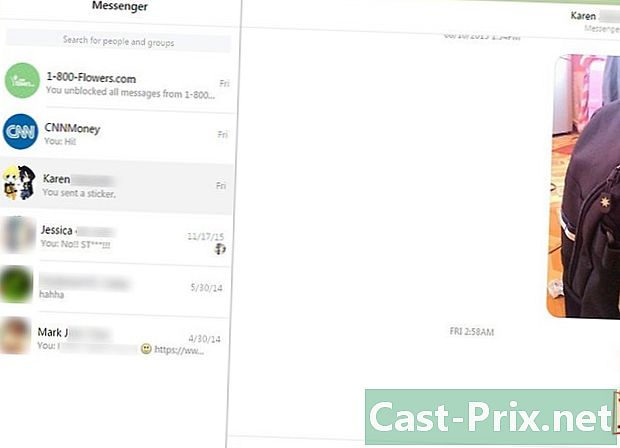
Gamitin ang site na kung ito ay ang application. Makakakita ka ng isang listahan ng lahat ng iyong mga pag-uusap sa kaliwang bahagi ng pahina. Pumili ng isa upang buksan sa pangunahing frame at makakakita ka ng mga larawan, sticker, GIF at mga pagpipilian sa pagbabayad sa tamang haligi.- Ang ilan sa mga pagpipiliang ito, tulad ng koneksyon sa serbisyo ng Uber, ay maaaring hindi magagamit.